Jasně, GIFy jsou nejznámější pro svůj meme potenciál. Jsou však také užitečným designovým nástrojem s nízkým zdvihem. Dokážeme to!
Když Steve Wilhite vynalezl Graphic Interchange Format neboli GIF, jsem si docela jistý, že nikdy nečekal, že se stane tak ikonickou součástí pop kultury.
GIF jsou však dobré pro více než jen virové memy. Ve skutečnosti, dlouho před stratosférickým vzestupem memů, byly GIFy používány pro mnoho dalších obchodních a marketingových účelů – a stále mohou být. Malé bitmapy nezabírají téměř žádné místo ve srovnání s jejich vysoce věrnými protějšky, jako jsou JPG nebo PNG. Jsou široce podporovány na všech hlavních platformách. A mají potenciál být vrženi široko daleko.

K čemu jsou tedy GIFy dobré, kromě toho, že se vaši příznivci na Twitteru budou chechtávat nebo rozsvěcovat nudný e-mailový řetězec?
Způsoby použití obrázků GIF bez meme
Vylepšení ilustrací nebo diagramů
Přenesení složitosti toho, jak něco funguje, může být někdy obtížné se statickými vizuálními prvky. Stejně tak graf nebo diagram mohou postrádat dopad, pokud nedojde k žádnému velkému odhalení. Animovaný GIF je příjemný způsob, jak tento zážitek vylepšit, protože může dynamičtěji předvést, jak produkt funguje, nebo dát zákazníkovi pocit cesty neočekávaným způsobem.
Vytvářejte výukové programy (jako tento!)
Proč nenabídněte v příštím tutoriálu pouze stručné snímky samotného procesu, než abyste v dalším kurzu poskytovali pouze odrážkový seznam akcí? Viz například druhá část tohoto dílu.
Představit uživatelská ukázky
Každý má rád sadu super úhledných maket uživatelského rozhraní. Ale jakkoli jsou dobří, nikdy nemohou poskytnout celkový přehled o tom, jak digitální produkt funguje. Proč příště nedoprovázet své makety sadou animovaných GIFů?
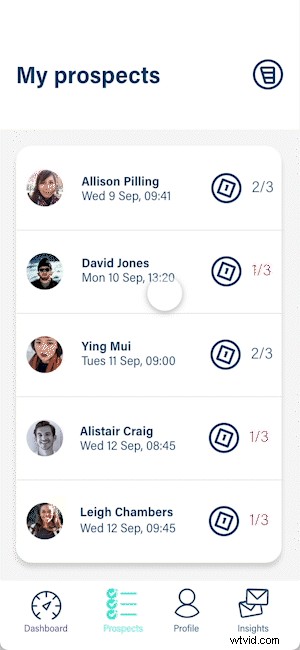
Použijte je k předvedení toho, jak fungují vaše mikrointerakce nebo jak uživatel přechází z jedné obrazovky na druhou. Díky tomu budou vaše ukázky poutavější a zvýší se jejich hodnota pro zúčastněné strany a vývojáře.
Vytvářejte kinematografy
Tyto animace, kde se zdá, že se pohybuje pouze malá část fotografie, zatímco vše ostatní zůstává nehybné, se snadno vytvářejí a mají okamžitý účinek. Mohou zdůraznit produktový snímek nebo focení nebo zapojit diváka do krajiny nebo události způsobem, který by statická fotografie nebo plně animované video samy o sobě nedokázaly.
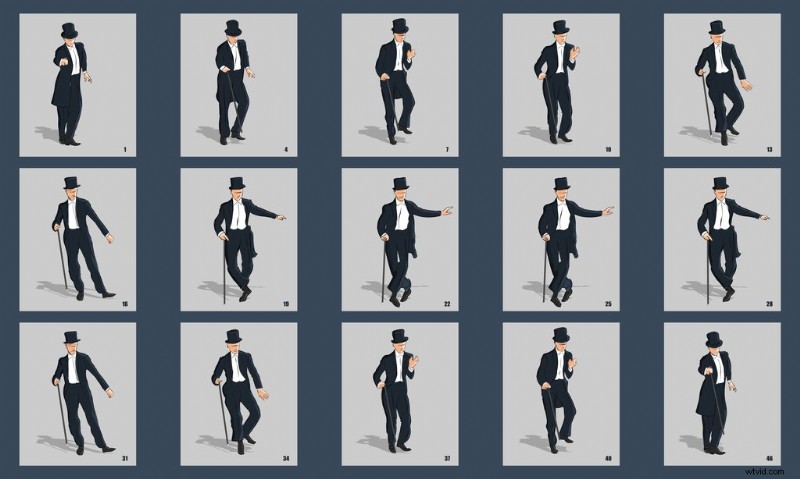
Jak vytvářet animované obrázky GIF
Za prvé, stojí za zmínku, že GIF jsou pouze soubory ve formátu .jpg, .docx, .psd nebo jakýkoli jiný soubor, který najdete v počítači. K jejich výrobě nepotřebujete drahou sadu – váš telefon, tablet nebo notebook to zvládne v pohodě – a existuje spousta aplikací (bezplatných i placených), abyste dosáhli slávy animovaných GIFů.
GIF můžete vytvořit dvěma způsoby:Začněte se sadou obrázků a spojte je do animace. Nebo začněte s videem a převeďte je do formátu GIF.
Pro účely tohoto tutoriálu budu předpokládat první. Používám Photoshop, ale pokud tento program nemáte, existují další nabídky, ze kterých si můžete vybrat, například GIPHY.
Krok 1
Nejprve přenesme všechny naše obrázky do Photoshopu (nebo vaší preferované aplikace). V aplikaci Photoshop přejděte na Soubor> Skripty> Načíst soubory do zásobníku .
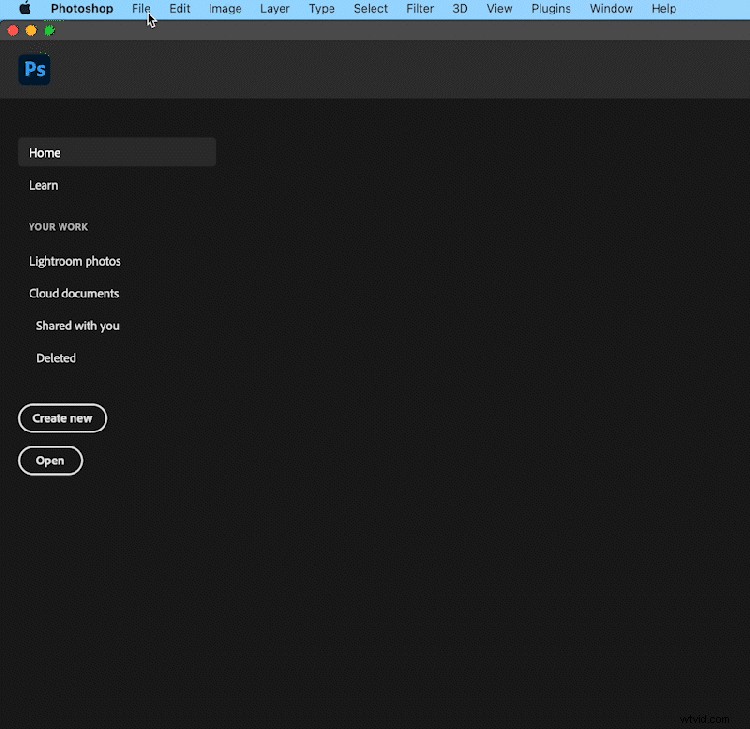
Načíst vrstvy objeví se dialogové okno. Toto je v podstatě luxusní nástroj pro výběr aktiv, takže klikněte na Procházet . Vyberte své obrázky a zobrazí se v Zdrojových souborech sekce. Klikněte na OK .
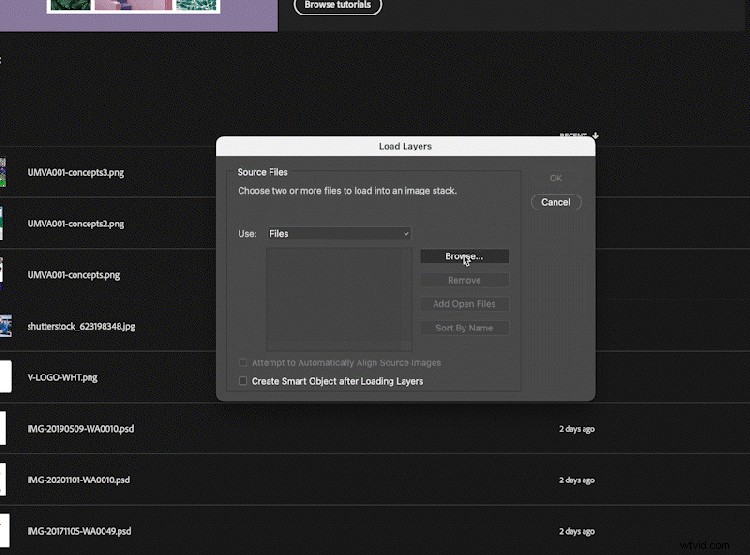
Photoshop se nyní otevře a každý z vašich souborů bude načten do zásobníku, každý v samostatné vrstvě.
Tip pro profesionály: Přeuspořádejte vrstvy tak, aby se první obrázek objevil nahoře a poslední obrázek dole. Je to jednodušší, než je později přeskupovat. Možná budete muset kliknout na viditelnost vrstvy u každé vrstvy „zapnuto“ nebo „vypnuto“. To provedete kliknutím na oko ikonu.
Krok 2
Dále přejděte do možností nabídky a vyberte Okno> Časová osa , čímž se otevře Časová osa panelu, obvykle ve spodní části okna aplikace Photoshop.
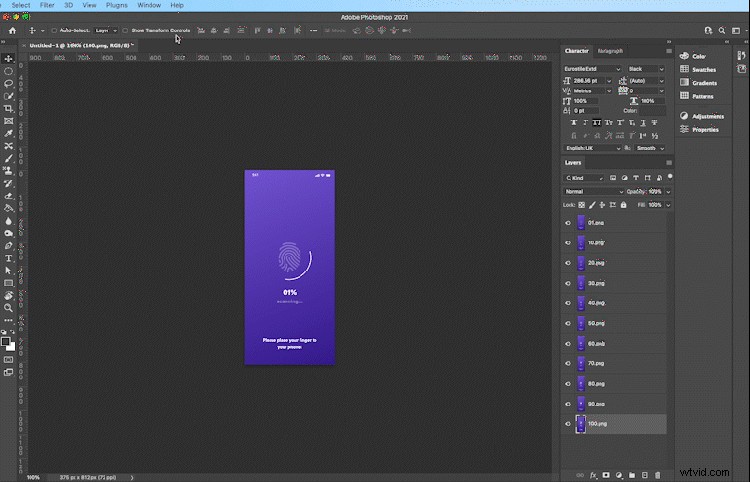
Vyhledejte nabídku burgerů v pravém horním rohu Časové osy a zvolte Vytvořit snímky z vrstev . Pro každou vrstvu bude vytvořen samostatný snímek, ale může to být i obráceně. V takovém případě jednoduše klikněte na nabídku burgerů znovu a zvolte Obrácené snímky .
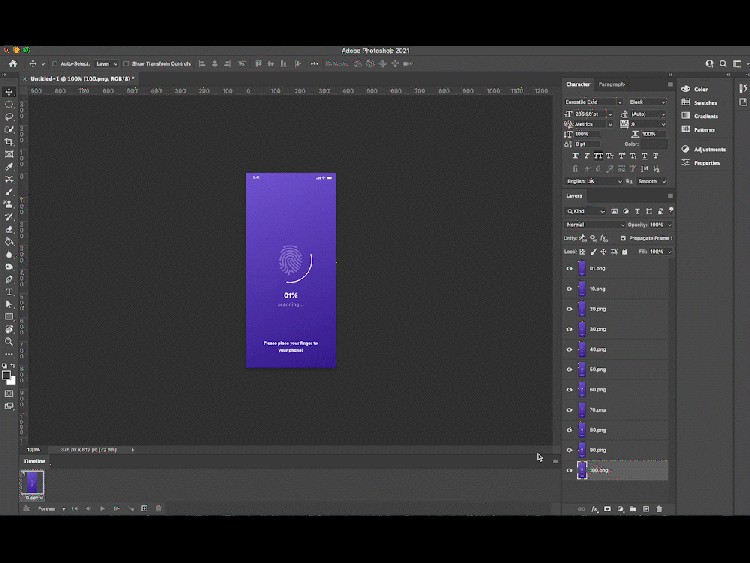
Krok 3
Dále se musíte rozhodnout, jak dlouho bude každý snímek viditelný ve vašem animovaném GIFu. To je věcí osobních preferencí a také typu GIF, který vytváříte.
Mějte na paměti, že každý rám nemusí být stejně dlouhý. Pokud chcete některé body zvýraznit nebo urychlit, neváhejte. Klikněte na šipku dolů pod každým snímkem a budete mít možnosti pro rychlost (vyjádřeno v sekundách).
Tip pro profesionály: Můžete vybrat více než jeden snímek najednou a změnit tak rychlost všech vybraných snímků – stačí na snímky kliknout se stisknutou klávesou Shift.

Krok 4
Chcete-li vidět, jak bude GIF vypadat, klikněte na Přehrát a sledujte, jak se kouzlo děje!
Až budete se svým výtvorem spokojeni, jednoduše přejděte na Soubor> Export> Uložit pro web (starší verze) a objeví se poměrně komplikovaně vypadající dialogové okno. Nelekejte se, budete muset změnit pouze jednu možnost.
V části Předvolba v rozbalovací nabídce vpravo vyberte GIF 128 Dithered . Tím vytvoříte o něco větší velikost souboru než ostatní možnosti, ale zabrání tomu, aby se ve finálním GIFu objevovaly pruhy.
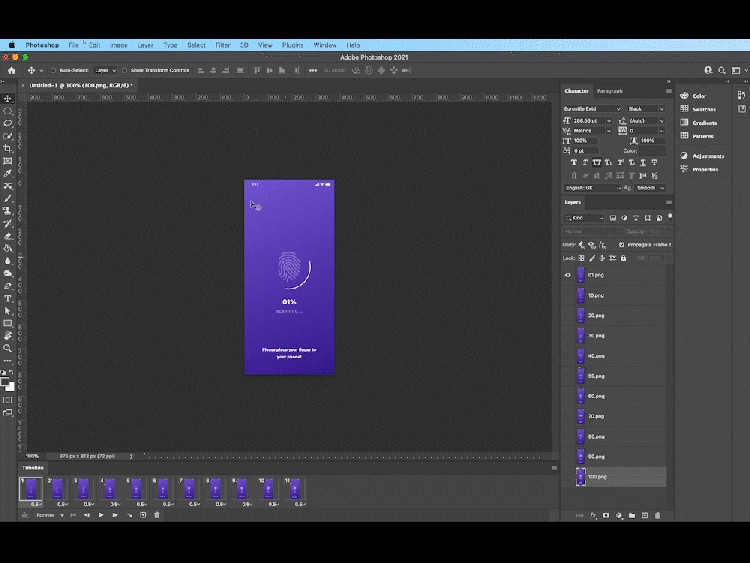
Nyní klikněte na Uložit a máte hotovo!
Velká debata o GIF
Je nemožné napsat článek o GIF bez zmínky o vysoce energické, dlouholeté debatě o tom, jak se vůbec řekne GIF . Stručně řečeno, existují dva tábory – ti, kteří to vyslovují ghifs a ti, kteří to vyslovují jiffs .
Ghiffers věřte tvrdému G je vhodné hlavně kvůli slovu, že G představuje — grafické , které se vyslovuje s tvrdým G .
Na druhou stranu jiffery řekněme, že když G předchází I , například v magii , marže , původ nebo motor , slovo se vyslovuje s měkkým G .
Navzdory tomu, že sám tvůrce padl na stranu jifferů , průzkum za průzkumem ukazuje, že většina lidí jsou hiffeři . Válka zuří dál. Teď alespoň víte, jak o tom vytvořit meme.
Více o pohyblivé grafice a designu jen pro vás:
- NEON:Bezplatné písmo animovaného textu – 36 ZDARMA pohyblivých grafických prvků
- Prohnaná a nepřetržitá síla pohybového designu
- A Graphic Designer’s Journal:Touring Japan Through Design
- Low-Poly Design:3D těsnopis a trend grafického designu
- Návrhové tipy, které musí znát každá legitimní značka šetrná k životnímu prostředí
Titulní obrázek přes Vera Reva.
